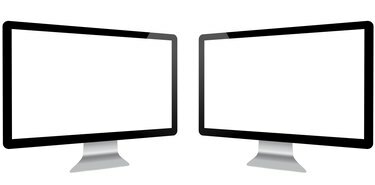
Подесите сваки екран на сопствену резолуцију екрана да бисте оптимизовали перформансе.
Кредит за слику: лцулиг/иСтоцк/Гетти Имагес
Можете да поделите свој екран на три начина у оперативном систему Виндовс 7 помоћу функција Мирроринг, Ектенд или Снап. Користите Мирроринг и Ектенд да бисте поделили екран између два монитора. Снап вам омогућава да поделите екран на једном монитору у више прозора.
Мирроринг
Функција Мирроринг у оперативном систему Виндовс 7 дуплира исти садржај на два екрана повезана са истим рачунаром. Ова функција је згодна ако желите да поделите искуство гледања са више људи тако да не морају сви да се скупљају око једног екрана. Да бисте подесили пресликавање на рачунару, кликните на дугме „Старт“ и кликните на „Контролна табла“ да бисте покренули контролну таблу. Кликните на „Подесите резолуцију екрана“ испод наслова Изглед и персонализација, потврдите избор у пољу за потврду „Више екрана“ и изаберите „Дуплирај ове екране“.
Видео дана
Проширени екран
Функција Ектенд у оперативном систему Виндовс 7 такође дели сигнал вашег екрана између два екрана. Међутим, уместо да реплицира исти садржај, он третира два екрана као један велики заједнички простор. На пример, можете да превлачите и испуштате ставке између различитих екрана или да користите један програм на првом екрану, а други на другом. Да бисте подесили функцију Ектенд, кликните на дугме „Старт“ и кликните на „Контролна табла“ да бисте покренули контролну таблу. Кликните на „Подесите резолуцију екрана“ испод наслова Изглед и персонализација, кликните на поље за потврду „Више екрана“ и изаберите „Прошири ове екране“.
Снап
Функција Снап у оперативном систему Виндовс 7 вам омогућава да поделите један екран на више прозора тако што ћете их закачити за ивице екрана. Да бисте уредили прозоре помоћу Снап-а, кликните и превуците насловну траку отвореног прозора на десну или леву страну екрана док не видите обрис проширеног прозора. Отпустите прозор да бисте га поставили на ту локацију. Поновите овај процес за сваки прозор да бисте поделили свој екран на два или више прозора.
Решавање проблема и савети
Ако не видите поље Вишеструки екрани у прозору Промена изгледа ваших екрана, ваш рачунар не детектује присуство другог монитора. Кликните на падајући мени „Дисплаи“ и изаберите „Детецт“ да би Виндовс скенирао монитор. Ако и даље не може да га пронађе, проверите да ли су каблови који воде од другог монитора до рачунара чврсто повезани, поново покрените рачунар и покушајте поново.
Да бисте брзо распоредили све отворене прозоре заједно на екрану, кликните десним тастером миша на било који отворени простор на траци задатака и изаберите „Каскадни прозори“, „Прикажи наслагане прозоре“ или „Прикажи прозоре један поред другог“.



